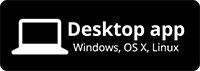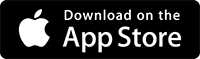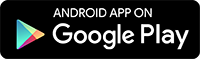Mise à jour : 06/04/21
Dans les applications fournies par "La boîte" (lien) figure Nextcloud, un service de stockage et partage de fichiers, qui permet aussi de synchroniser les fichiers à distance avec son ordinateur.
Accès à Nextcloud
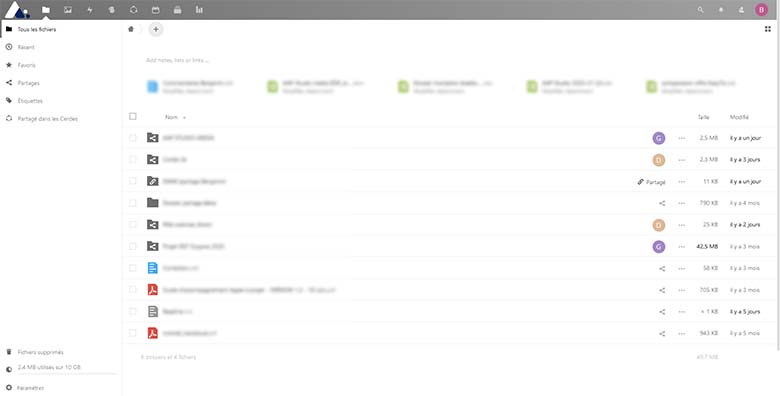
Vous pouvez directement créer des fichiers ou les télécharger via l’interface web de Nextcloud
Télécharger le logiciel de synchronisation
Vous pouvez récupérer le logiciel de synchronisation :
- Soit en allant sur l’interface web Nextcloud > Votre profil > Paramètres > Mobile et Bureau. Vous aurez alors les liens pour le client en fonction de votre plateforme
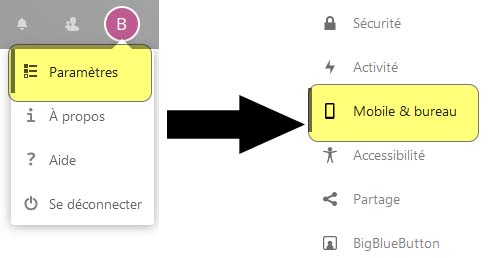
- Soit en utilisant les liens directs :
Installation et configuration sur PC
Lancer l’installation du programme et sa configuration.
Sur PC, après avoir spécifié l’emplacement d’installation et quelques options, le programme se lance.
- Cliquer sur "Se connecter"
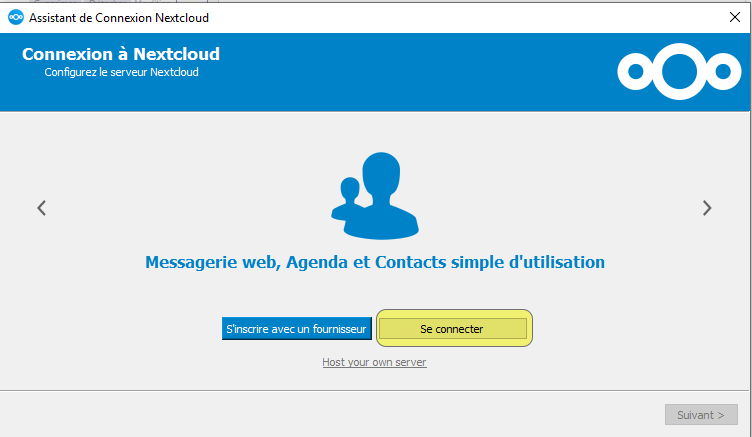
- L’adresse du serveur est indiquée sur la page "Mobile et Bureau" sur interface web Nextcloud. Pour le service mis à disposition par laBoîte en Guyane, il s’agit de l’adresse :
https://nuage-outremer.beta.education.fr/
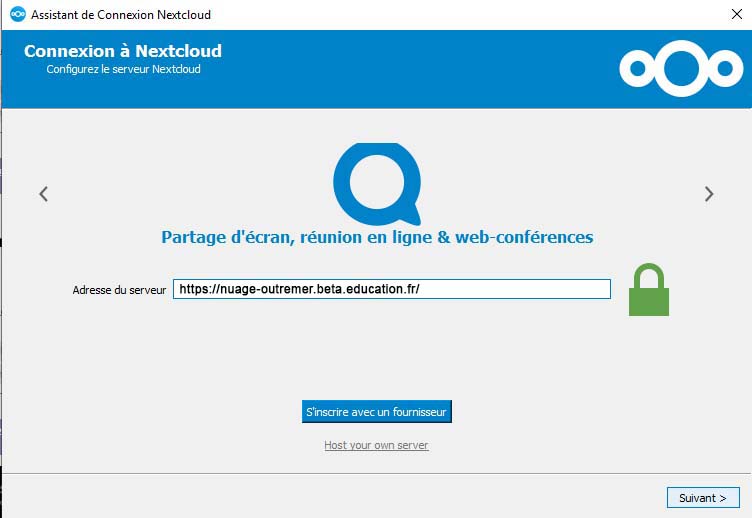
- En cliquant sur "Suivant", une fenêtre de votre navigateur web s’affiche et vous demander de vous connecter.
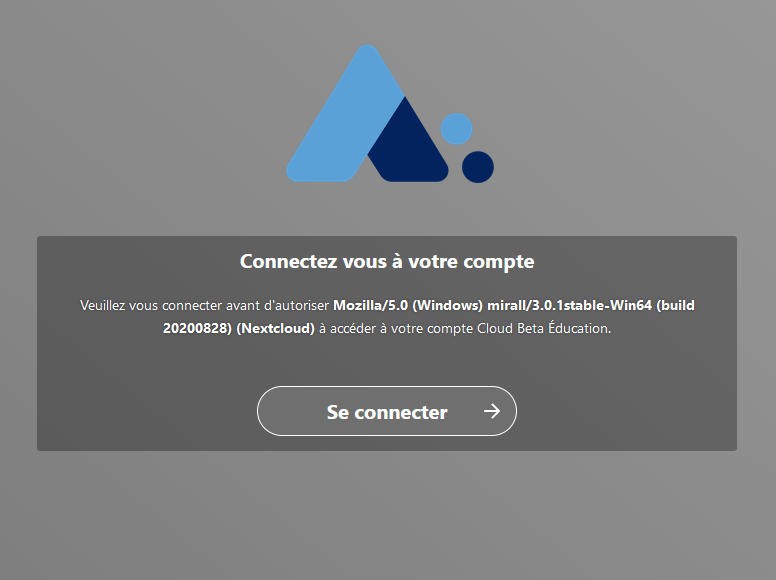
- Si vous étiez déjà connecté, cette étape se fera automatiquement, sinon il faudra rentrer vos codes de connexion. Cette étape permet la configuration de votre client de synchronisation avec votre compte.
- Une fois que votre compte a été reconnu par le client de synchronisation, vous devez configurer celui-ci en précisant quels dossiers de votre espace cloud synchroniser avec votre pc (tout, certains dossiers, …).
Remarque : Dossier local permet de préciser où seront téléchargés vos fichiers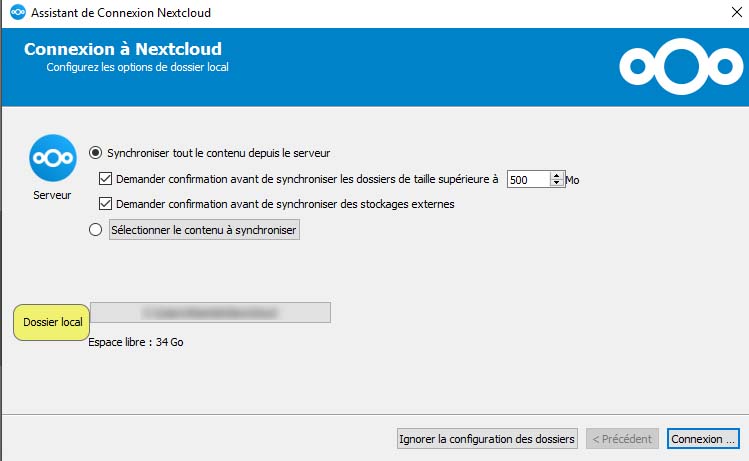
- Vous pouvez alors cliquer sur "Connexion", et la synchronisation entre le cloud et votre pc démarre : Les fichiers distants seront téléchargés, et les changements réalisés sur le PC seront mis à jour sur le cloud.
Bon usage à vous !